Jak ustawić Always On Display
Ekran Always on Display może być wyświetlany na różne sposoby. W zależności od Twoich preferencji, poniżej znajdziesz kilka sposobów na uruchomienie i dostosowanie funkcji.
Zapamiętaj: Funkcja Always On Display nie jest domyślnie ustawiona w trybie ciągłego wyświetlania.
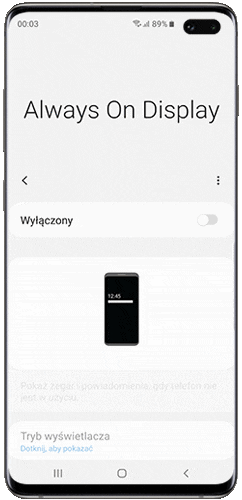
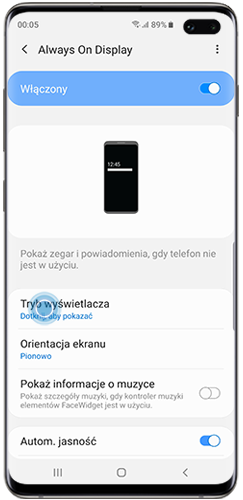
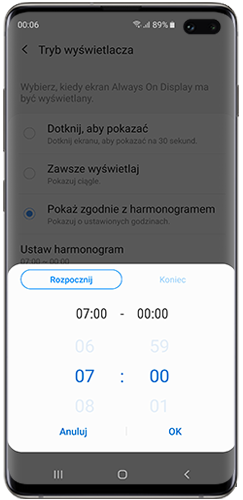
Zapamiętaj: Jeżeli masz uruchomiony “średni” lub “maksymalny” tryb oszczędzania energii, Twoja funkcja Always On Display zostanie zablokowana. W takiej sytuacji należy wyłączyć tryb oszczędzania energii, żeby umożliwić użycie funkcji Always On Display.
Żeby zmienić styl zegara AOD, wykonaj poniższe kroki:
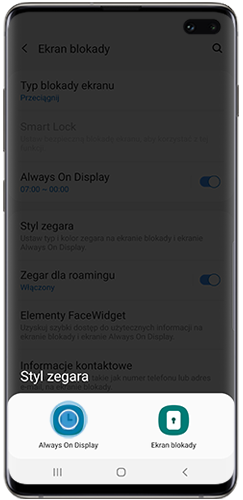
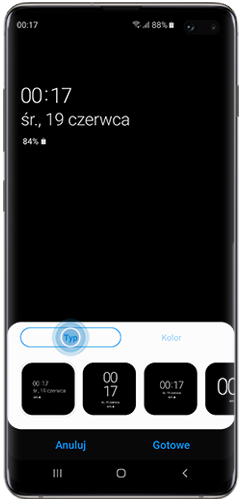
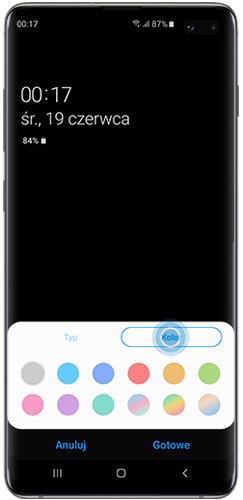
Czy treści okazały się przydatne?
Dziękujemy za twoją opinię
Prosimy o odpowiedzi na wszystkie pytania.

